Как использовать функцию экранного диктора в Windows
Озвучить текст при работе в Windows версий 7, 8 и 10 просто: операционная система уже содержит встроенный инструмент для перевода текстовой информации в речь.
Полезные статьи и рекомендации
| 25 февраля 2021 в 14:30
Системная программа «Экранный диктор» озвучивает текущие дату и время и поясняет, какие приложения открыты на рабочем столе. Утилита подсказывает, куда ведут гиперссылки на веб-страницах, и что изображено на фотографиях. При активации опции «Сводка веб-страницы» голосовой модуль называет число ссылок, ориентиров и заголовков.
Функцию экранного диктора нельзя использовать для озвучивания произвольного фрагмента текста, чтобы дальше озвученную речь использовать где-либо еще. Для озвучки текста можно использовать отдельное приложение или использовать сервис онлайн озвучки текста.
Включить чтение текста голосом в Windows 7 можно с помощью нажатия комбинации клавиш Win+U, для ОС 10-й версии — сочетание Win+Ctrl+Enter. Утилита читает вслух текст из окон приложений, открытых на мониторе пользователя. Предусмотрены дополнительные возможности для чтения текста в офисных приложениях, например, при озвучивании содержимого таблиц диктор пропускает пустые ячейки, а при зачитывании электронных писем перечисляет форматы и названия вложенных файлов.
Экранный диктор NVDA в windows 10.
Кроме того, присутствуют функции по озвучиванию действий пользователя и системных событий. Для этого в «Параметрах» выбирают опции для озвучивания нажатий клавиш, объявления о сообщениях Windows, уведомления о прокрутке экрана.
Режим сканирования — отдельный способ навигации в экранном дикторе, при котором пользователь может перемещаться по содержимому приложений, вкладкам браузера и письмам в клиенте электронной почты с помощью клавиш со стрелками. Горячие клавиши в комбинации со стрелками позволяют быстро перемещаться между определенными элементами, таким образом, к примеру, диктор будет читать только заголовки второго уровня, примечания в сносках или описания изображений.
Русские голосовые движки
Преимущество стандартного экранного диктора на русском языке — отсутствие необходимости в установке дополнительного коммерческого программного обеспечения. Штатная утилита пока что поддерживает ограниченный перечень языков. Для некоторых языков есть, к примеру, женский голосовой движок, но нет мужского — и наоборот.
В Windows 10 синтез естественной русской речи реализован полностью: есть модуль для генерации женского голоса «Ирина», а для мужского голоса — «Павел». Предусмотрена установка дополнительных голосов — для этого в разделе «Настроить голос экранного диктора» выбирают пункты «Добавить», а затем «Управление голосами».
Операционная система загрузит модули из базы данных Microsoft, после чего нужный движок появится в разделе «Выберите голос». Настройки голоса позволяют выбрать подходящие тон, скорость и громкость.
Источник: www.wincore.ru
«Экранный диктор» в Windows 10: для чего нужен; как включить, отключить и настроить


Многие пользователи даже не подозревают о наличии этой встроенной функции Windows. Кем она используется и чем полезна? Как её активировать и при необходимости настроить? Каким образом можно выключить приложение, если, например, оно настроено на автоматический запуск вместе с загрузкой системы?
«Экранный диктор»: что за приложение и для чего оно используется
«Экранный диктор» — неотъемлемая часть любого типа Windows начиная с версии 2000. Эта классическая утилита была разработана специально для слепых и слабовидящих людей. Однако может использоваться и теми, кому сложно читать с монитора. Приложение воспроизводит в аудиоформате текст окон, читает элементы при наведении на них курсором мышки, а также при щелчке или касании (если есть сенсорный экран).
Диктор также настроен на чтение появляющихся в Windows сообщений (например, о возникающих ошибках), вебсайтов, сведения об объектах на экране (например, кнопок) и т. д. Синее поле, которым очерчивается область экрана, показывает, что в данный момент воспроизводит утилита.
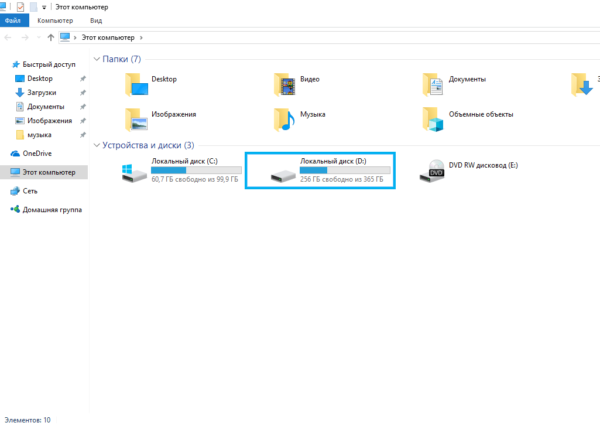
Включаем и отключаем «Экранный диктор» в Windows 10
Активация и последующее отключение данной классической утилиты возможно в нескольких системных сервисах и окнах, к которым каждый пользователь ПК имеет доступ: в них он настраивает «операционку» под себя.
Включение и отключение в окне «Параметры»
В меню «Параметры Windows», доступное в «десятке», юзер может изменить множество настроек. В нём есть специальная страница, посвящённая диктору. В инструкции ниже опишем, как её найти среди всех разделов:
- Меню «Параметры» можно вызвать двумя способами. Самый быстрый — зажать две клавиши Win (со знаком в виде окна как на кнопке «Пуск» в левом нижнем углу дисплея) и I. Если комбинация не работает, жмём на меню «Пуск», а потом на шестерёнку, расположенную рядом с клавишей для выключения девайса.
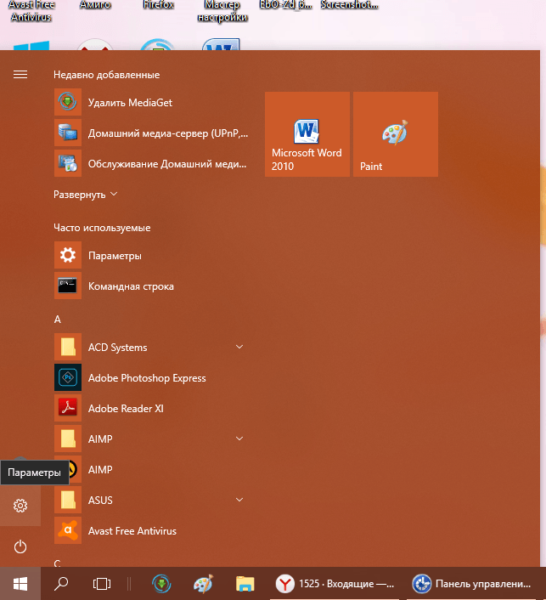
- В меню щёлкаем по плитке «Специальные возможности». Она будет пятой слева во втором ряду.
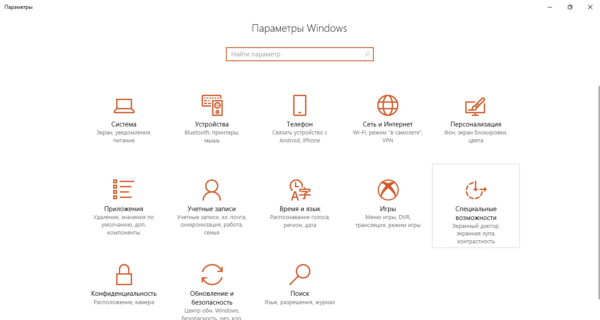
- Откроется страница раздела. Здесь, как вы видите, нам нужна первая вкладка. Эту же страницу можно вызвать на дисплее с помощью комбинации из трёх клавиш: Ctrl + Win + N.
- Ставим переключатель «Экранный диктор» в позицию «Вкл.», если хотите его активировать. Система сразу же начнёт читать текст, отображённый в окне.
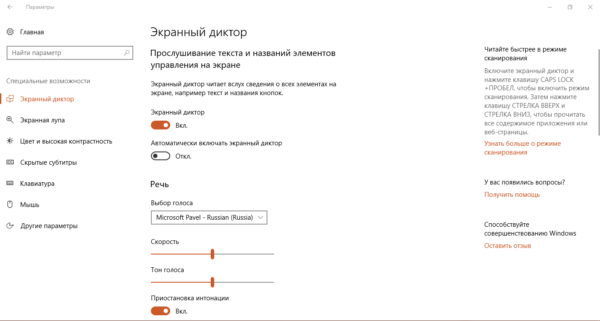
- Если он уже у вас был ранее включён и вы хотите его выключить, щёлкните также один раз по переключателю, чтобы перевести его в позицию «Откл.».
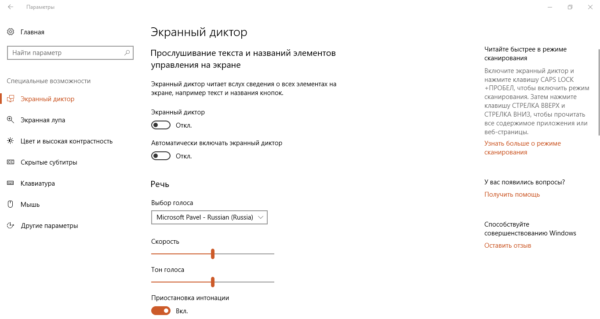
- В этой же вкладке вы можете настроить его автоматическое включением вместе с загрузкой «операционки».
Видео: активация «Экранного диктора» в настройках системы
Запуск с помощью сочетания клавиш
Утилита «Экранный диктор» может быть запущена с помощью небольшой комбинации из трёх кнопок на клавиатуре: Ctrl + Win + Enter. Зажмите их одновременно и подождите несколько секунд — окно виртуального диктора появится и вы услышите сразу его голос. Данное сочетание установлено системой по умолчанию.
Как убрать окно «Экранного диктора» и тем самым отключить его
Если вам больше не нужен диктор или он случайно был включён вами и вы хотите просто как можно быстрее выключить воспроизведение, выйдите из его окна, нажав на крестик в его правом верхнем углу. Другой вариант — кликнуть по последнему в перечне пункту «Выход» — голос утилиты вас больше не будет беспокоить.
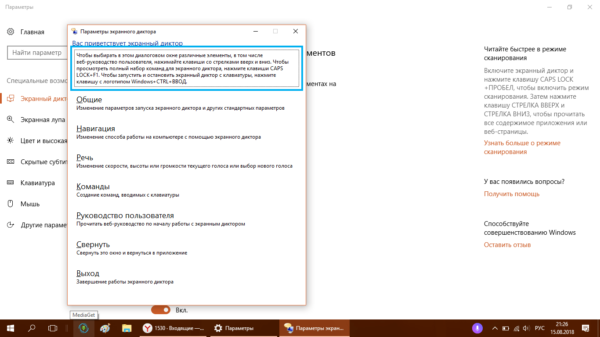
В сервисе «Выполнить»
Небольшое окно «Выполнить» в любой версии «операционки» выполняет важную функцию: оно считается универсальным средством для запуска всевозможных стандартных сервисов Windows. Главное — знать команду, которая откроет нужное окно. Как воспользоваться данным инструментом, расскажем в инструкции:
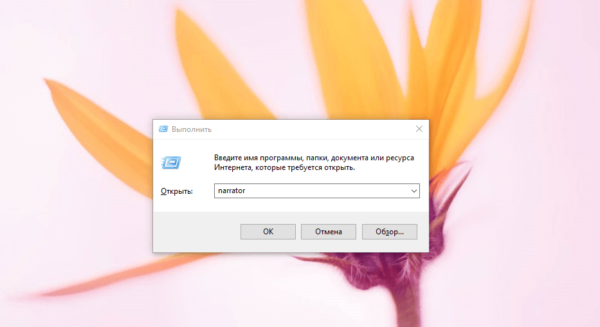
- На клавиатуре жмём сразу на две клавиши — Win и R. Так, мы вызовем на дисплее маленькое окно «Выполнить».
- В нём будет всего одна строка — «Открыть». Здесь нам нужно ввести код narrator.
- Теперь жмём либо на ОК в окне, либо на Enter на клавиатуре. После этого сразу запустится диктор. Открыть окно можно щелчком по соответствующей ему вкладке на «Панели задач».
Находим программу через «Поиск Windows»
Ещё один инструмент для запуска встроенных и сторонних утилит в «десятке» — панель «Поиск». Раньше средство было частью системного меню «Пуск»: пользователь вводил в отдельно созданную строку запрос и получал нужный результат. «Поиск» не способен открыть все системные окна Windows как окно «Выполнить» (например, «Редактор реестра» с помощью панели не запустить), но приложение «Экранный диктор» он найдёт:
- Жмём на иконку с изображением лупы справа от «Пуска» — действие запустит универсальную панель «Поиск Windows», которая помогает найти множество стандартных и сторонних утилит на ПК.
- Печатаем в строке снизу название классического приложения. Система начнёт показывать возможные результаты поиска по мере ввода запроса.
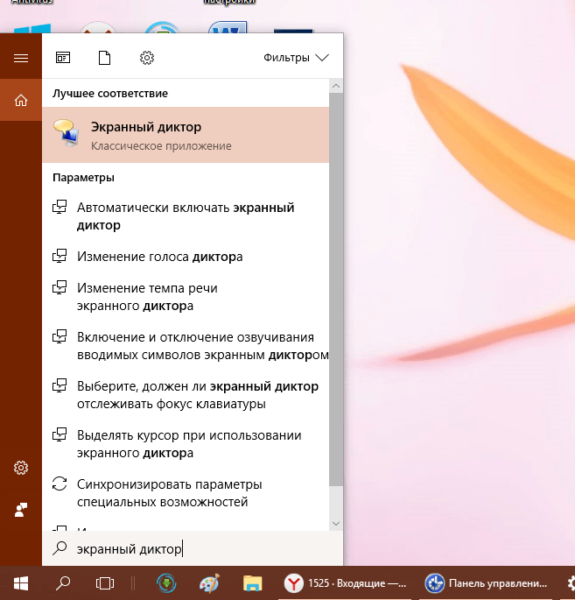
- Вы также можете написать код narrator — ПК сразу определит, что вы хотите вызвать диктор. Щёлкаем дважды по соответствующему пункту в результатах.
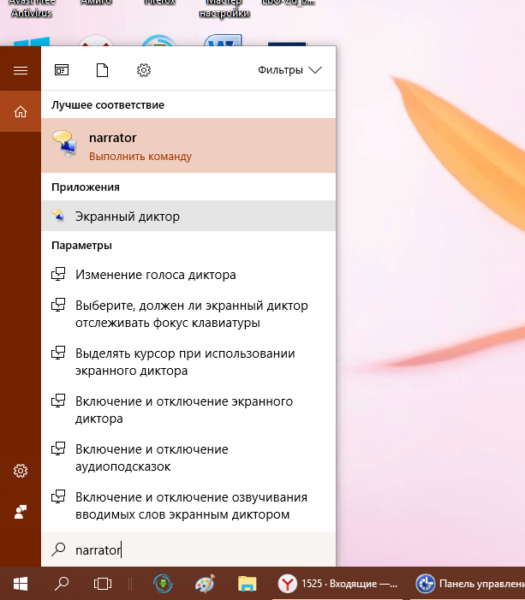
Видео: открываем диктор через панель «Поиск»
Запуск на панели «Пуск»
На панели «Пуск» в «десятке» доступен перечень с различными утилитами, установленными на данном ПК. Диктор в нём есть:
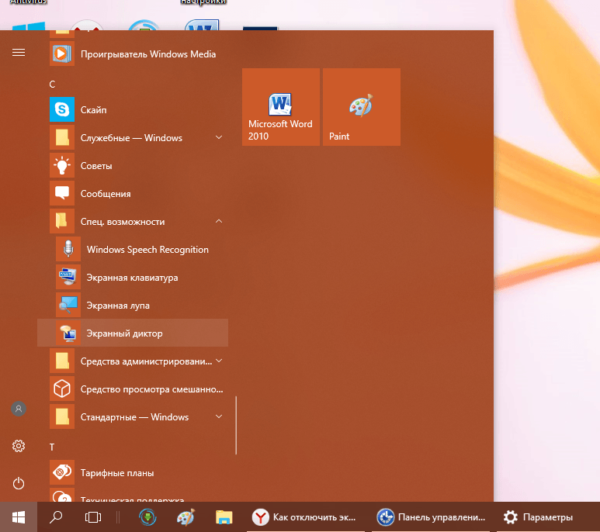
- Запускаем панель «Пуск», через которую вы обычно отключаете ПК. В левой части окна будет большой перечень с программами.
- Нам нужно пролистать до русской буквы «С». В списке находим папку «Специальные возможности». Щёлкаем по ней один раз, чтобы раскрыть её содержимое.
- В ней будет три пункта. Последний — «Экранный диктор». На него мы и нажимаем.
Активация через «Командную строку» или PowerShell
Включение через «Командную строку» — не самый простой и быстрый метод, однако о нём полезно знать на случай, если способы выше не срабатывают:
- Снова открываем окно «Выполнить» через сочетание кнопок Win и R. В строке печатаем запрос cmd — он соответствует консоли «Командная строка».
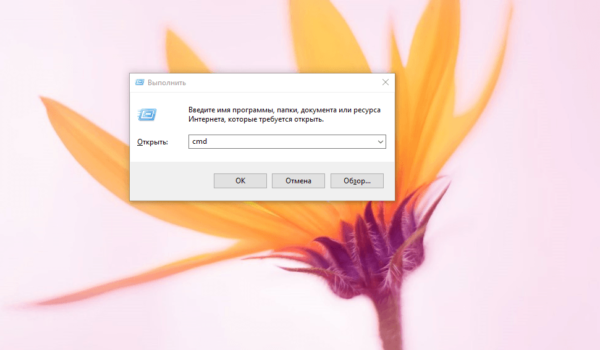
- В редакторе на чёрном фоне вводим то же слово narrator.
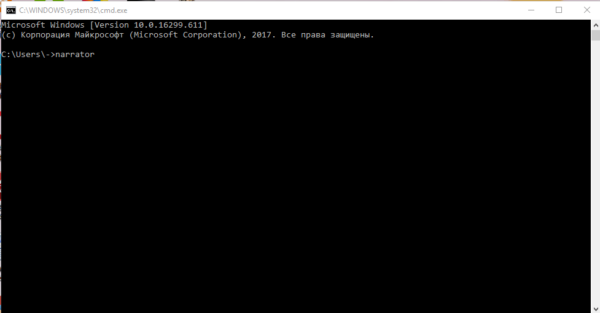
- Жмём на Enter, чтобы система выполнила вашу команду — запустила на ПК «Экранный диктор».
- Тот же самый код можно ввести и в консоли PowerShell, которая по функционалу похожа на «Командную строку». Чтобы её запустить, введите в «Поиске Windows» соответствующий запрос. Откройте приложение Windows двойным кликом — появится редактор с синим фоном.
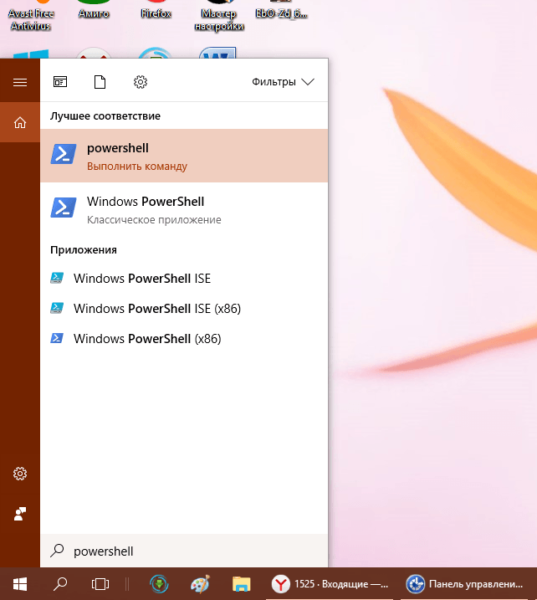
- Вводим в нём код narrator и нажимаем на Enter.
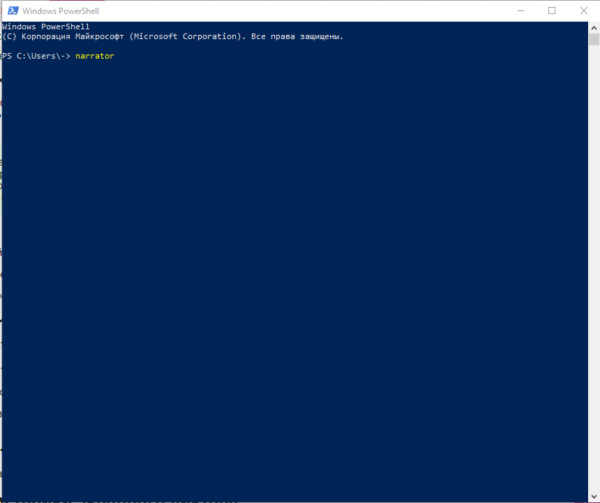
Включение через «Панель управления»
В окне «Панель управления» собрано больше параметров для тонкой настройки системы, чем в «Параметрах Windows». Пункт для включения диктора также там присутствует:
- Вызвать на экране системное окно «Панель управления» можно через то же окно «Выполнить». Код для запуска панели — control. Вбиваем его и щёлкаем по кнопке Enter для его немедленного выполнения.
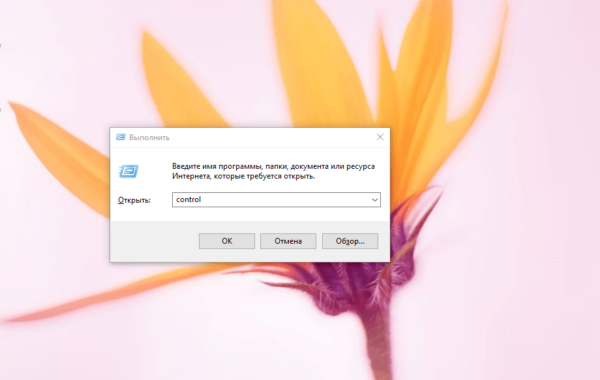
- В окне уже находим названием блока «Центр специальных возможностей». Если у вас перечень упорядочен в соответствии со значением «Мелкие значки», данный раздел вы найдёте во втором столбце. Он будет вторым снизу.
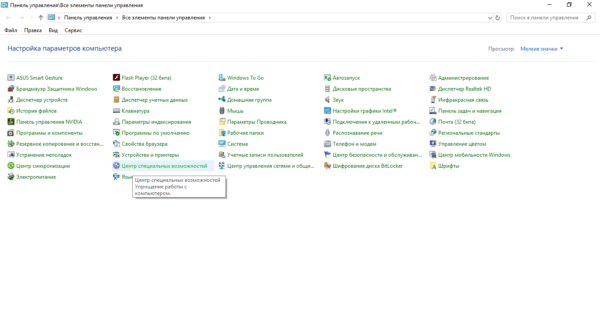
- В следующем окне уже кликаем по элементу «Включить экранный диктор». «Операционка» сразу начнёт читать текст в окнах.
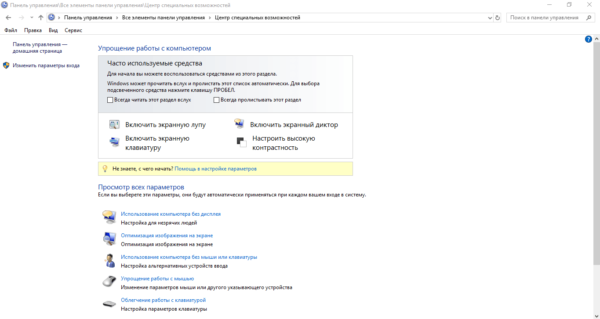
Видео: активируем диктор через «Панель управления»
Возможные настройки «Экранного диктора»
Уже усовершенствованная утилита диктора имеет множество настроек в Windows 10. Пользователь может добраться до доступных параметров как в настройках системы, так как и в окне самого приложения.
В меню «Параметры Windows»
Некоторые настройки этого классического приложения доступны в окне, где активируется диктор. Все параметры распределены по следующим разделам:
- «Речь». В первом выпадающем меню вы вправе выбрать мужской или женский голос. С помощью бегунков вы можете изменить скорость чтения текста диктором, а также его тон (высокий или низкий) в зависимости от своих пожеланий. Следующая опция «Приостановка интонации» позволяет сделать начитку предельно понятной, чтобы пользователю было легко воспринимать речь.
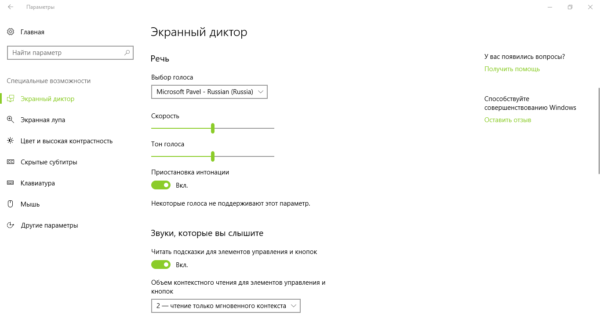
- «Звуки, которые вы слышите». В этом блоке параметров вы можете самостоятельно определить, какую информацию читать диктору, а какую опускать. Например, пользователь может отключить воспроизведение текста с элементов управления и кнопок. С другой стороны можно активировать чтение текста или даже отдельных символов, которые человек вводит в каком-либо поле. В этом же блоке возможно снижение громкости открытых утилит на фоне голоса диктора.
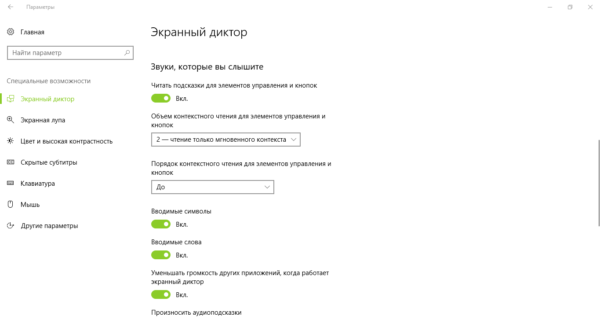
- «Курсор и клавиши». Здесь можно сделать курсор подвижным при чтении текста диктором. Активировать можно также выделение курсора во время начитки.
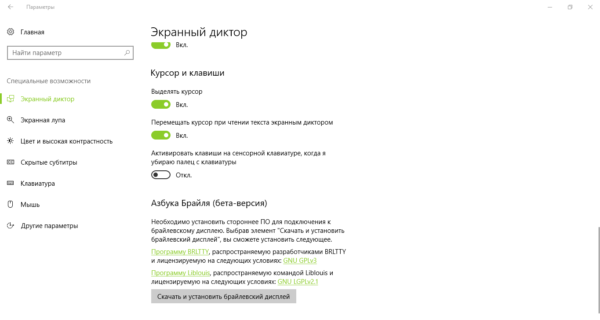
- Азбука Брайля. В этом разделе каждому клиенту Windows 10 предоставляется возможность скачать и пользоваться брайлевским дисплеем, который предназначен для ввода текста с помощью символов азбуки Брайля.
В окне «Экранного диктора»
В меню самого диктора вы можете изменить больше параметров. Запустите на дисплее окно через соответствующую вкладку, открытую на «Панели задач». Вы увидите, что все они разделены на блоки:
- «Общие». Здесь вы можете дополнительно к озвучиванию вводимого текста и уменьшению громкости приложений задать время для хранения уведомлений для дальнейшего воспроизведения.
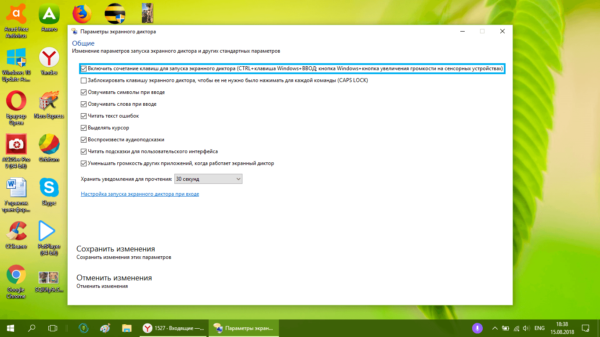
- «Навигация». В этом блоке настройте работу курсора «Экранного диктора»: измените режим, включите перемещение точки вставки вместе с курсором, активируйте кнопки сенсорной клавиатуры при снятии пальца и прочее.
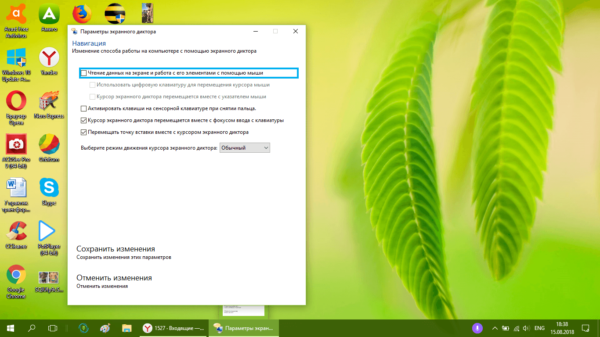
- «Речь». Кроме тона и скорости, здесь можно установить значение для громкости самого голоса диктора. С помощью специальной ссылки вы найдите другие голоса дикторов, если вам не по душе те, что доступны в перечне выпадающего меню.
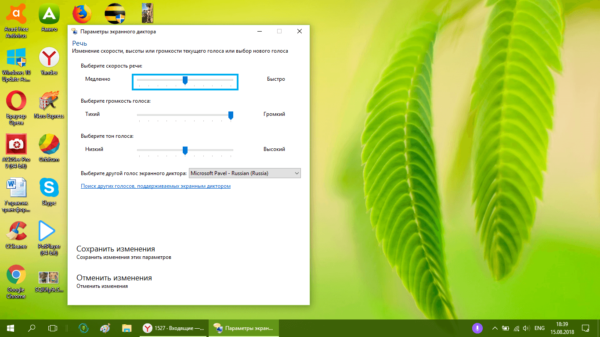
- «Команды». Здесь пользователь сам вправе установить удобные ему сочетания для различных действий в приложении диктора: остановку воспроизведения, переход к следующему режиму, отображение списка команд и многих других.
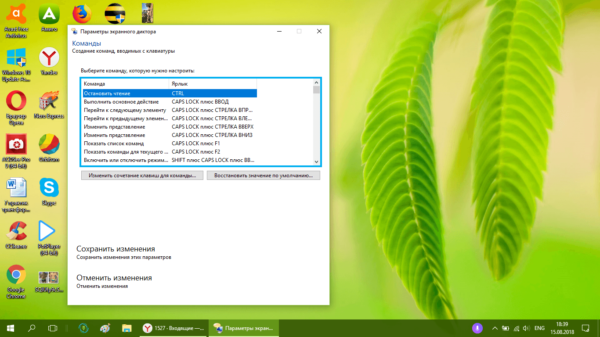
Утилита «Экранный диктор» успешно используется слепыми и слабовидящими людьми для работы на компьютере. Она также полезна тем, у кого падает зрение: чтобы не читать все подряд можно настроить диктор, который будет визуально воспринимать текст за вас. Активировать режим можно несколькими методами, самый быстрый — зажатие клавиш Ctrl + Win + Enter. В окне диктора доступно множество параметров для изменения: от скорости чтения и тона голоса до установки своих горячих клавиш для выполнения тех или иных действий в программе. Таким образом, каждый сможет настроить программу под себя.
Источник: winda10.com
Как включить/отключить «Экранный диктор» в Windows 10

Всем доброго времени суток. В этой статье поговорим о том, как включить/отключить «Экранный диктор» в Windows 10, что это за инструмент, для чего он нужен и как его активировать или деактивировать. В операционной системе Windows 10 есть большое количество различных возможностей и инструментов. Один из таких полезных инструментов является «Экранный диктор». Но даже большинство пользователей не знают об этом встроенном в систему инструменте.
Для чего нужен «Экранный диктор» и что это за инструмент
«Экранный диктор» — это встроенная в систему утилита, разработанная для незрячих пользователей и пользователей со слабым зрением. Утилита предназначена для озвучивания текста на экране монитора. Звук происходит при моменте наведения курсора на текст, а также при кликанье мышки по тексту. Те предложения которые в данный момент воспроизводятся «экранным диктором», выделяются синим цветом.
Люди со слабым зрением могут пользоваться этой утилитой для отправки электронных писем, прослушивание сайтов, а также работать с документами. Для навигации по сайту в программу встроены различные команды. В утилите можно настроить тон, скорость, выбирать другие голоса и устанавливать громкость воспроизведения.
Как включить «Экранный диктор» в Windows 10
Как включить «Экранный диктор» в Windows 10 в Параметрах системы
Включение и отключение этого приложения можно реализовать различными способами имеющимися в ОС Windows 10. Одним из некоторых способов являются оснастка «Параметры». Она делает некую замену в «Панели управления» и тем самым пользователь может выполнять различные настройки. Для перехода в приложение, а также включения или отключения этой опции, делаем следующее.
Нажимаем «Пуск, выбираем „Параметры“.
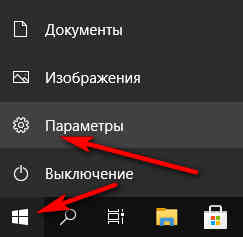
В разделе „Параметры“ выберете „Специальные возможности“.
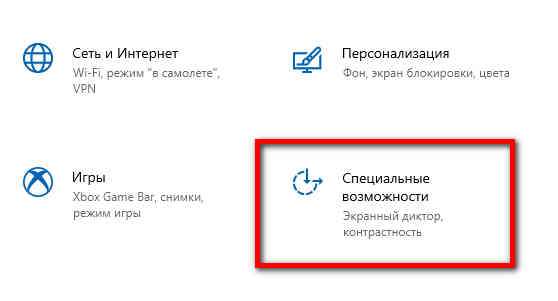
Затем открываем соответствующий подраздел нажатием на соответствующую надпись.
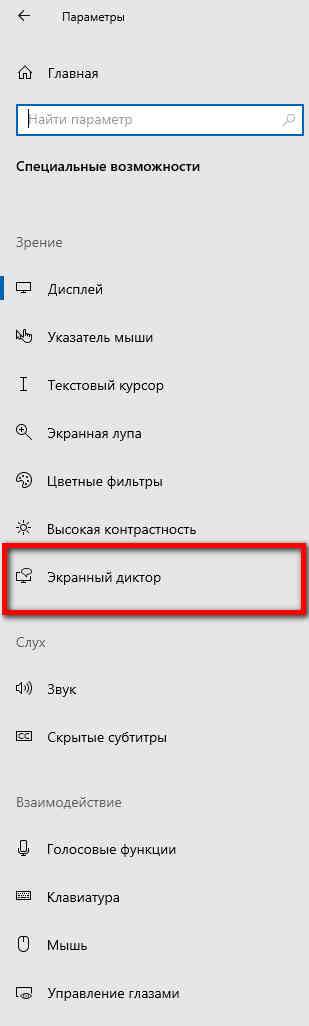
Для включение данной опции передвигаем ползунок вправо. Если хотите выключить, то соответственно переключаем его в обратную сторону.
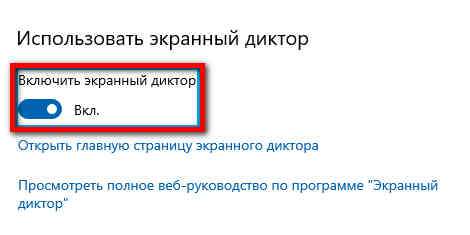
Как включить „Экранный диктор“ с помощью „горячих клавиш“ в Windows 10
Приложение можно запустить с помощью горячих клавиш, нажатием „Ctrl + Win + Enter“. Самый простой и самый быстрый вариант запуска этой утилиты.
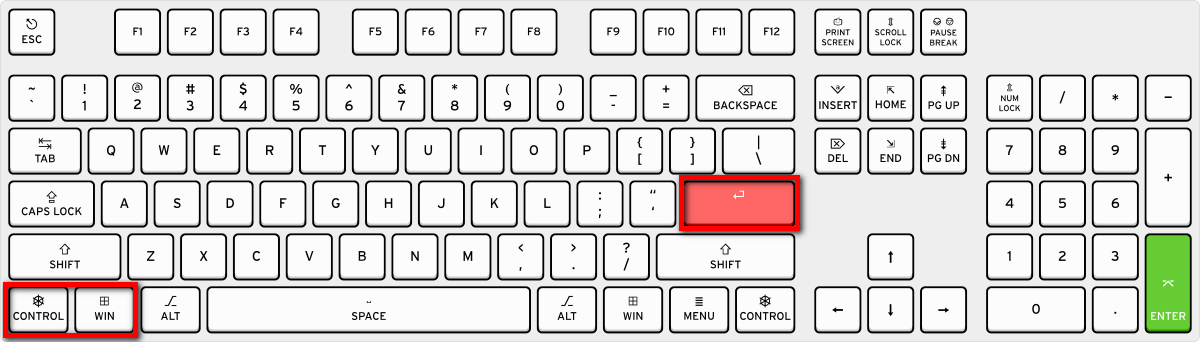
Откроется окно где нужно подтвердить включение нажатием на кнопку „ОК“.
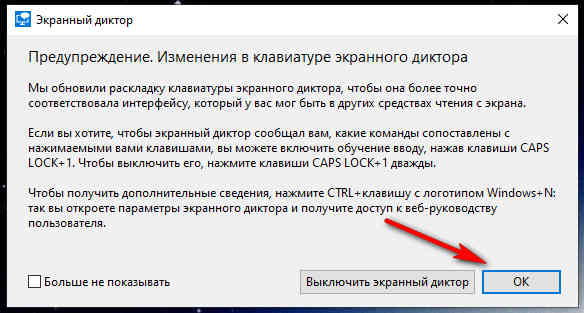
Включить „Экранный диктор“ через меню „Выполнить“ в Windows 10
Данный способ доступен в любой версии Windows. Через меню „Выполнить“ можете открыть многие службы в Windows, введя в определённое поле нужную команду. Как запустить программы из меню „Выполнить“ в Windows, можете ознакомиться на моём сайте, перейдя по этой ссылке. Тоже самое можно сделать и с данной утилитой.
Открываем меню „Выполнить“ Win + R. В поисковой строке вводим такое значение narrator
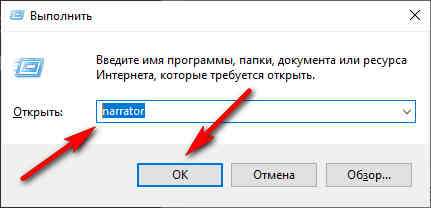
После чего откроется окно, где нужно нажать на „ОК“.
Как включить утилиту через „Поиск Windows 10“
Открываем поисковую строку и вводим „Экранный диктор“ (без кавычек), можно ввести и narrator
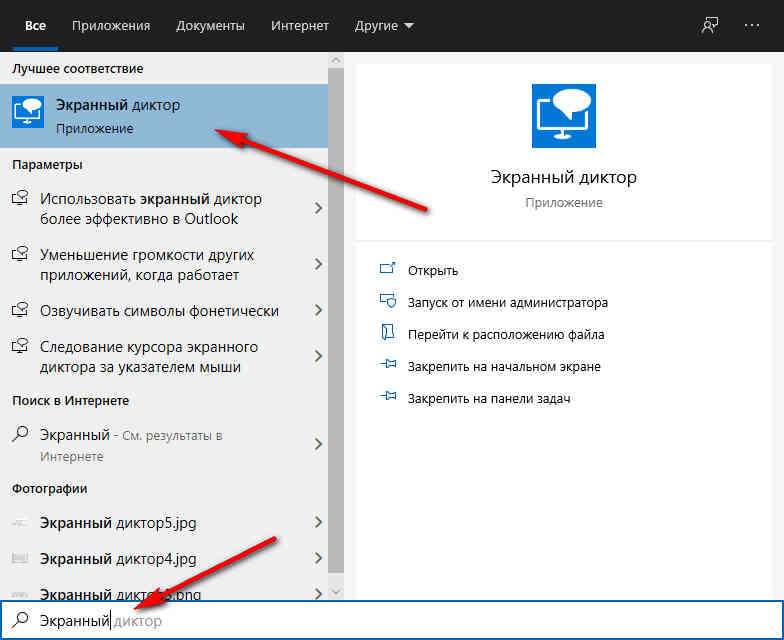
И запустить приложение двойным нажатием мыши.
Запускаем программу через панель „Пуск“
Весь список программного обеспечения есть в меню „Пуск“, поэтому, жмём „Пуск“. Затем листаем вниз и ищем папку „Спец. возможности“.
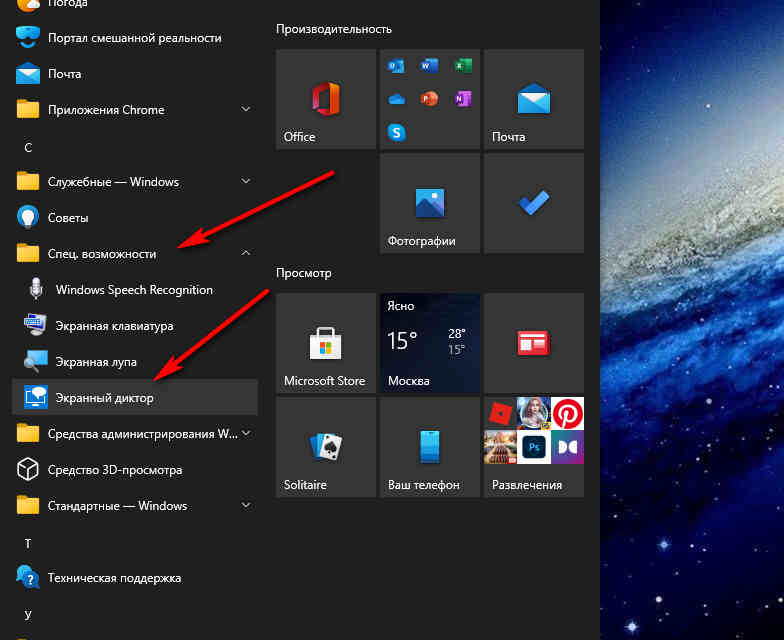
После чего нужно открыть найденную папку и запустить наше приложение.
Запускаем программу через Командную строку
Для запуска программы через командную строку делаем следующее. Запускаем меню „Выполнить“ клавишами Win + R. Затем вводим такую команду cmd и нажимаем „ОК“.
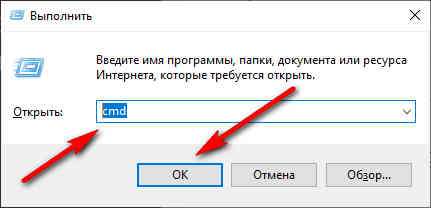
В открывшимся окне вводим narrator затем „Enter“.
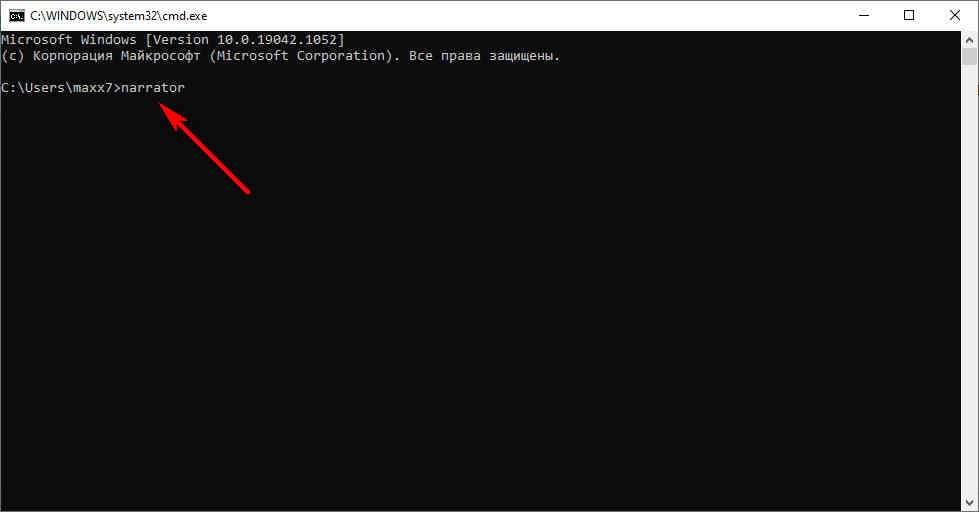
После чего нам откроется нужная программа.
Запуск через PowerShell
В поисковой строке пишем PowerShell, затем запускаем эту службу от имени администратора.
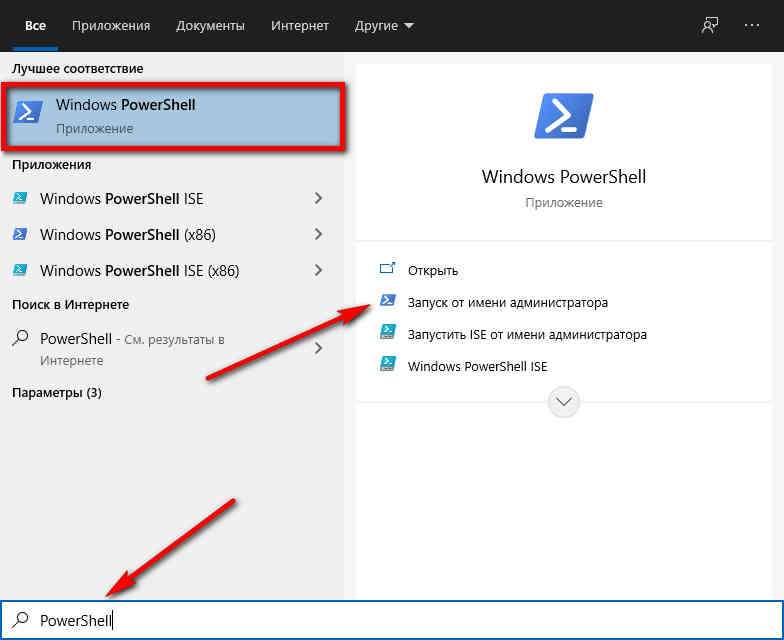
В следующем окне пишем narrator и жмём „Enter“.
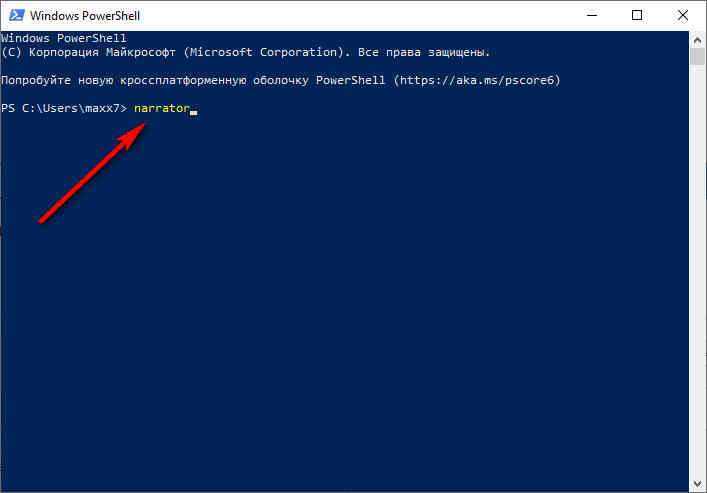
Как всегда нам откроется нужная утилитка.
Запуск через панель управления
В панели управления можно настроить огромное количество параметров, также как и запустить диктора. Делаем следующие шаги. Открываем „Панель управления“, например вот так Win + R и прописываем такую команду control. В панели управления значки переключаем на крупные и открываем „Центр специальных возможностей“.
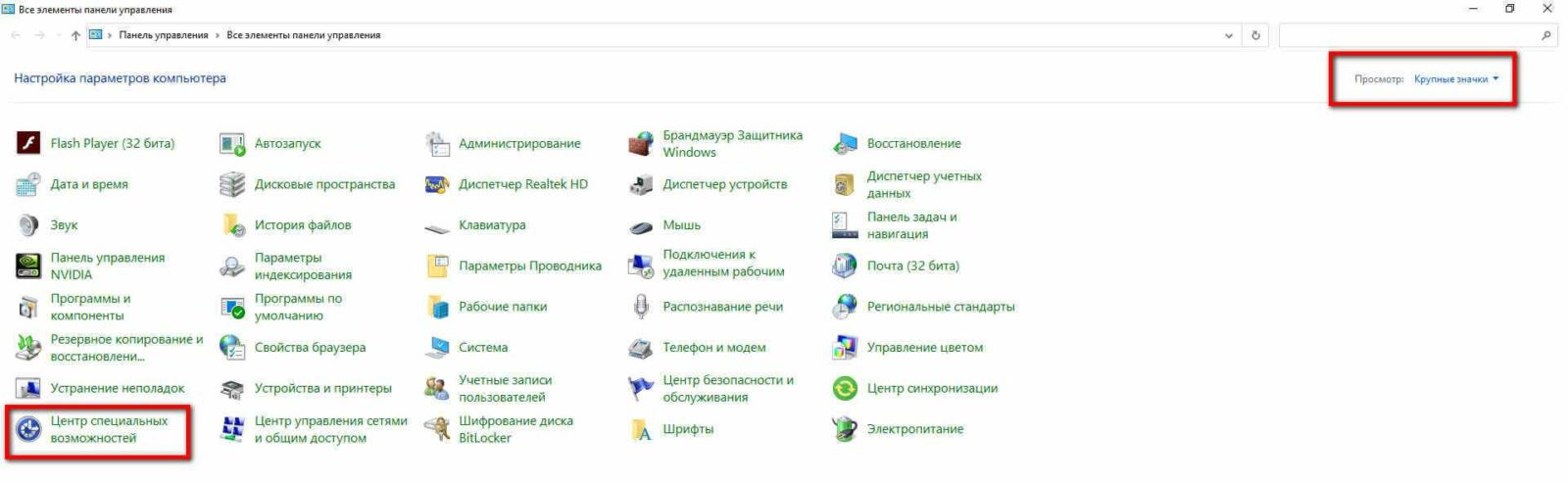
В этом открывшимся окошке жмём на „Включить экранный диктор“.
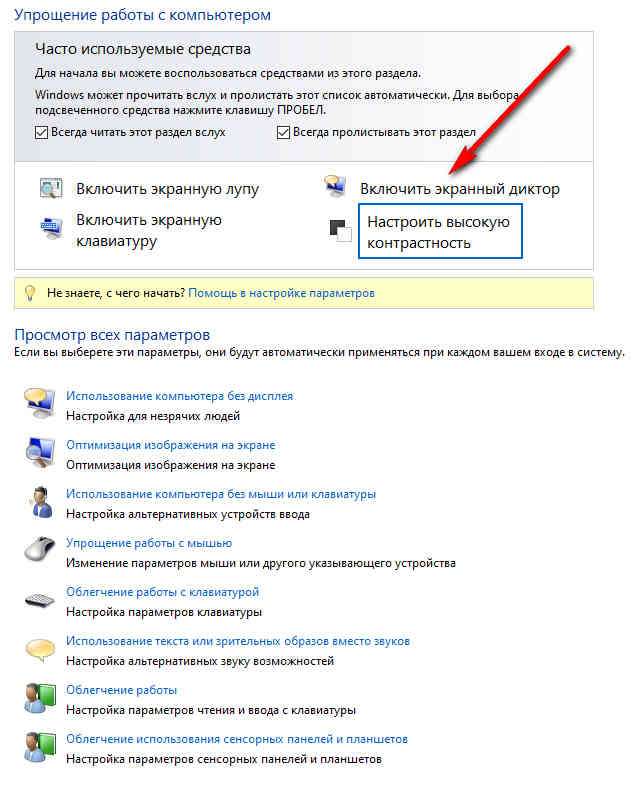
Программа произведёт запуск и вы услышите воспроизведение голоса.
Настройки экранного диктора
Вкладка „Речь“ здесь вы можете сделать выбор голоса, тон голоса, с какой скоростью будет прочитываться текст, а также включить или отключить приостановку интонации при чтении.
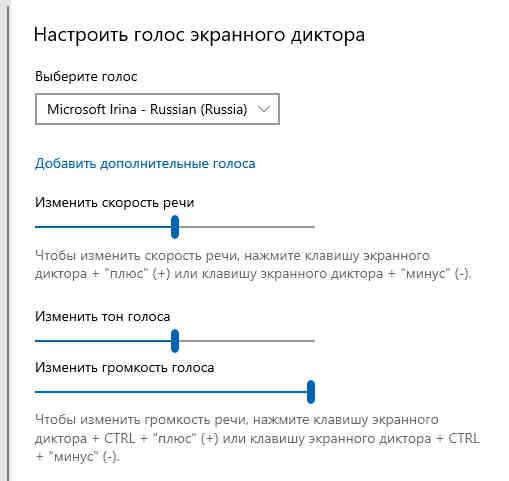
Далее, программа нам предлагает настройки со звуками, какой будет звук. Этими настройками например, можете отключить чтение диктором текста с элементов управления и кнопок, отключить озвучивание вводимых символов, слов и так далее.
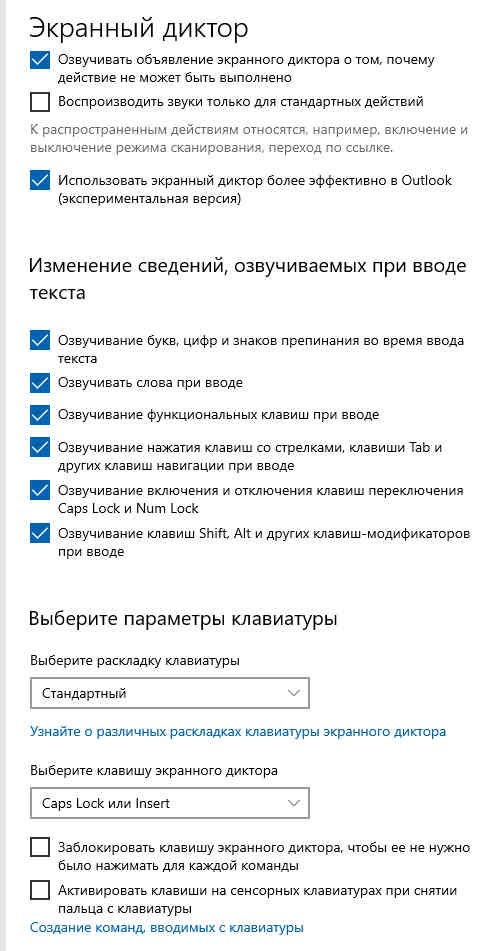
Раздел „Использовать курсор экранного диктора“ в этом разделе можно активировать или деактивировать курсор экранного диктора. Есть выбор режима навигации экранного диктора, обычный или дополнительный и так далее.
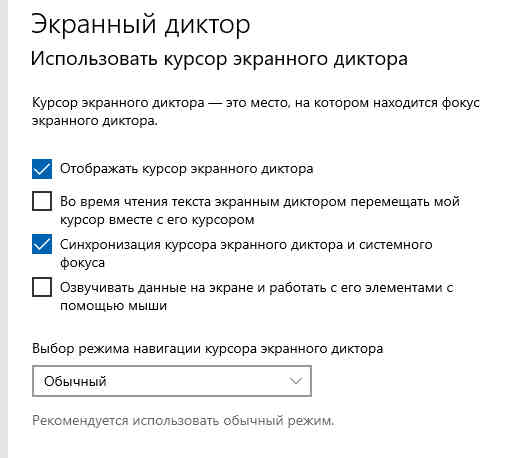
Раздел „Использовать шрифт Брайля“, в этом разделе необходимо установить дополнительное программное обеспечение для использование азбуки Брайля. То — есть дополнительные специальные символы.
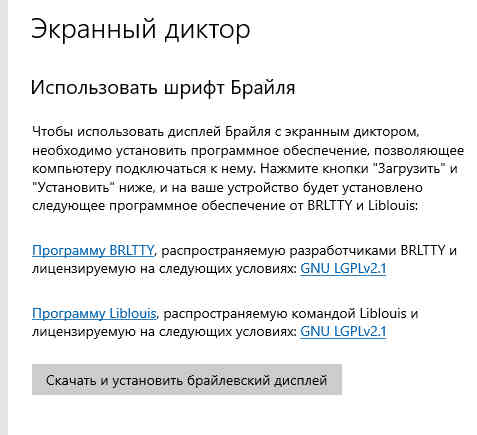
Как выключить „Экранный диктор“ в Windows 10
Как говориться если что — то можно включить, значит это можно и выключить». Также есть несколько способов выключение «Экранного диктора». И так, для выключения экранного диктора воспользуемся горячими клавишами CapsLock + Esc на клавиатуре.

Диктор закроется автоматически.
Вариант закрытия экранного диктора с помощью панели задач. Нажмите правой кнопкой мыши на ярлык и закройте программу.
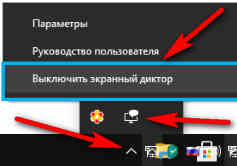
Отключение экранного диктора в Windows 10 полностью
Если вас не устраивает выше перечисленные методы отключения диктора и вы хотите полностью отключить его, давайте рассмотрим вариант полного отключения этой службы. Но я рекомендую всё — таки не отключать полностью системные компоненты в Windows 10. И так, полное отключение экранного диктора в Windows 10 так же может быть сделано разными способами.
Открываем «Панель управления», далее, «Центр специальных возможностей». Здесь нужно выбрать «Использование компьютера без дисплея».
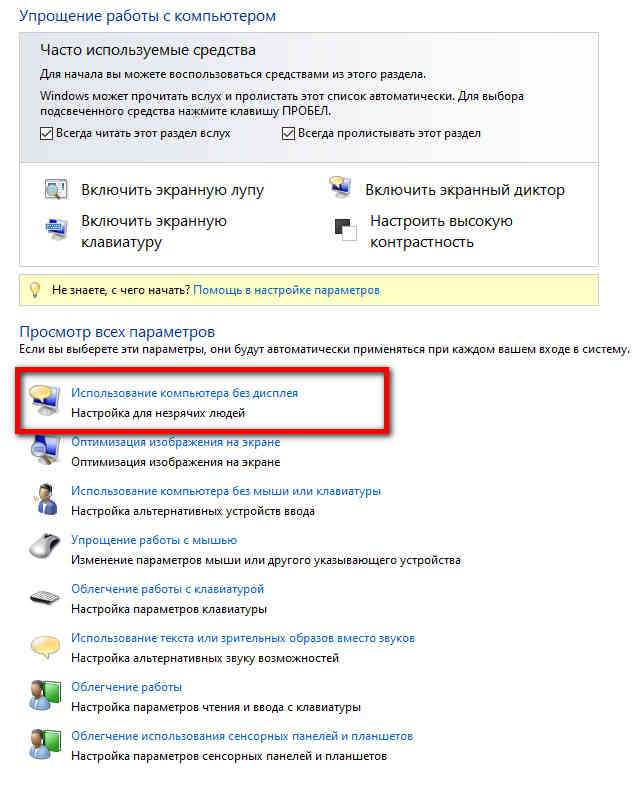
Здесь необходимо убрать все галки с пунктов, которые отвечают за озвучивание текста и нажать «Применить».
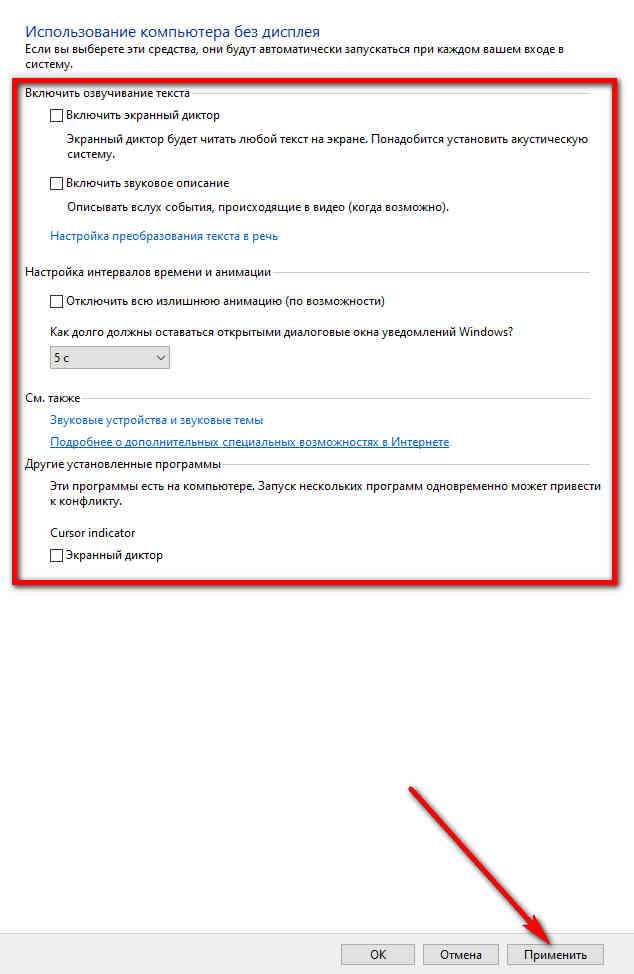
Далее, выходим из «Центра специальных возможностей» и идём в раздел «Облегчение работы» здесь тоже нужно убрать все галки и применить изменения.
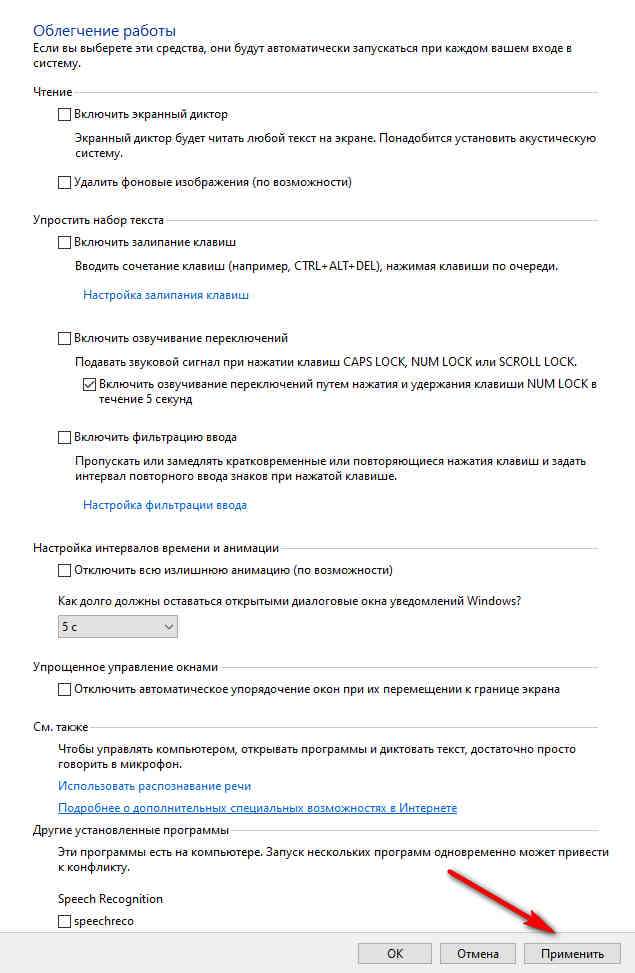
Заключение
Экранный диктор — это полезное приложение, которое разработано для незрячих пользователей и пользователей со слабым зрением. Эта утилита отличается гибкими настройками, которые позволяют настроить программу под себя.
Источник: soft-click.ru
Как настроить Экранный диктор Windows 10
Windows Narrator / Экранный диктор — это программа для чтения с экрана и преобразования текста в речь, которая позволяет слышать прочитанный машиной вслух текст или элементы экрана. Статья посвящена использованию и настройке этой специальной возможности в операционной системе Windows 10.
Корпорация Windows достаточно давно предлагает пользователям своих программных продуктов программу для чтения с экрана и функцию преобразования текста в речь, которая называется Narrator / Экранный диктор . Впервые он появился в 1999 году Windows 2000 под названием «Речь» , использовал голоса SAPI 4. Начиная с Windows Vista компонент стал называться «Экранный диктор» . В Windows 10 Экранный диктор использует голоса SAPI 6. В русскоязычной версии добавлены новые голоса по умолчанию — «Microsoft David, Hazel и Zira». Этот инструмент может читать вслух веб-страницы, текстовые документы и другие файлы, а также комментировать каждое действие, которое пользователь выполняет в Windows.
Программа озвучивает содержимое на экране, такое как текст и кнопки, и взаимодействует с ним. Экранный диктор удобно использовать для чтения и написания сообщений электронной почты, просмотра веб-страниц и работы с документами. Экранный диктор позволяет использовать компьютер без применения мыши для выполнения распространенных задач незрячими людьми или людьми со слабым зрением. Экранный диктор специально разработан для незрячих и слабовидящих, но, конечно, его может использовать любой пользователь. Рассмотрим, как это работает в Windows 10.
✅Включить экранный диктор
Чтобы использовать Экранный диктор, эту функцию нужно включить, для этого нужно выполнить следующую последовательность действий:
1) Нажмите кнопку «Пуск»
2) Откройте «Параметры»
Источник: dzen.ru